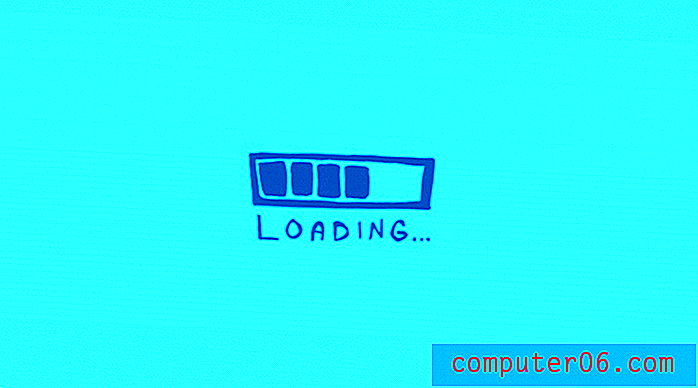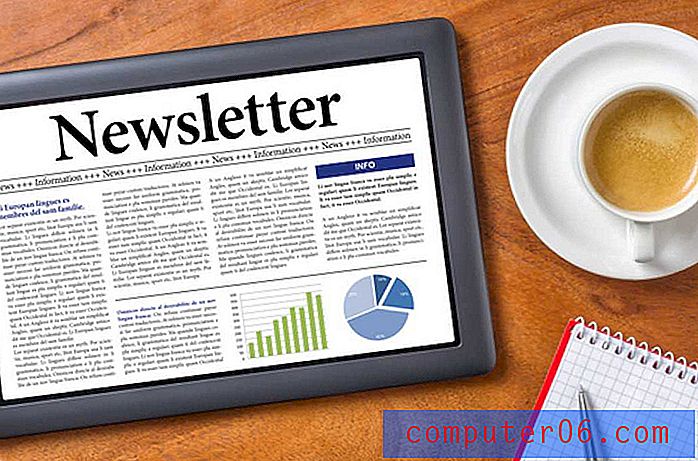Kontaktide kustutamine iPhone 7 - 6 meetoditel
Kui leiate, et teie kontaktide loend on märkimisväärselt laienenud, võite otsustada, et on aeg õppida, kuidas oma iPhone'is kontakte kustutada .
Teie iPhone'i kontaktid pääsevad sinna mitmel erineval viisil. Saate neid käsitsi lisada rakenduse Kontaktid kaudu, võite lisada hiljuti kõnedele või tekstsõnumitele uusi kontakte või importida neid mitut tüüpi kontolt, mida saate oma seadmesse sünkroonida.
Kuid ka teie kontaktide loend võib muutuda lubamatuks ja võite leida, et selles loendis on palju kontakte, kes on ilmunud mitmest erinevast asukohast. Võib-olla ei tea te isegi seda, milline allikas põhjustas konkreetse kontakti ilmnemise, mis võib tulevikus raskendada selle ilmumist. Meie allpool olev artikkel toob välja mitu erinevat viisi kontaktide kustutamiseks või peitmiseks oma iPhone 7-s, mis peaks võimaldama teil eemaldada kontaktid, mida te ei soovi.
Kontaktide kustutamine iPhone'ist - lühikokkuvõte
- Avage rakendus Telefon .
- Valige vahekaart Kontaktid .
- Valige kustutatav kontakt.
- Puudutage paremas ülanurgas nuppu Redigeerimine .
- Kerige alla ja koputage valikut Kustuta kontakt .
- Kinnitamiseks vajutage Kustuta kontakt .
Meie artikkel jätkub allpool ja lisateavet teie iPhone'is olevate kontaktide kustutamise meetodite kohta, sealhulgas kõigi toimingute pildid. Pange tähele, et need meetodid teie iPhone'i kontaktide kustutamiseks töötavad iOS-i uusimate versioonide, sealhulgas iOS 13. Need töötavad ka enamiku iPhone'i mudelite, sealhulgas iPhone 11 puhul.
Esimene viis - kuidas iPhone'i kontakti telefoni rakenduse kaudu kustutada
See meetod näitab teile, kuidas kontakti telefoni rakenduse kaudu kustutada. Kontaktide rakenduse ebakindla asukoha tõttu ei kasuta paljud kasutajad seda või isegi teavad, et see on olemas. Seetõttu saab telefonirakendus kontaktide lisamise, muutmise ja kustutamise esmaseks meetodiks.
1. samm: avage rakendus Telefon .

2. samm: puudutage ekraani allosas vahekaarti Kontaktid .
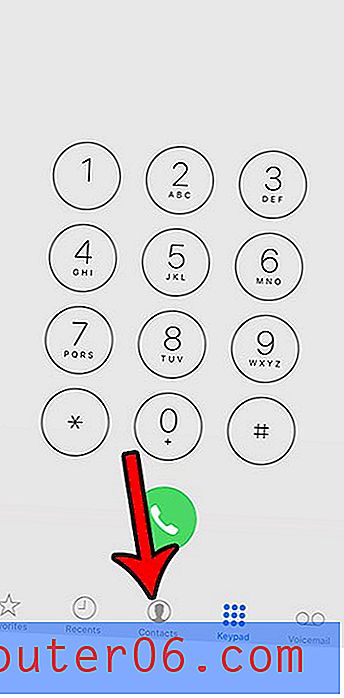
3. samm: valige kontakt, mille soovite kustutada.
4. samm: puudutage ekraani paremas ülanurgas nuppu Redigeeri .
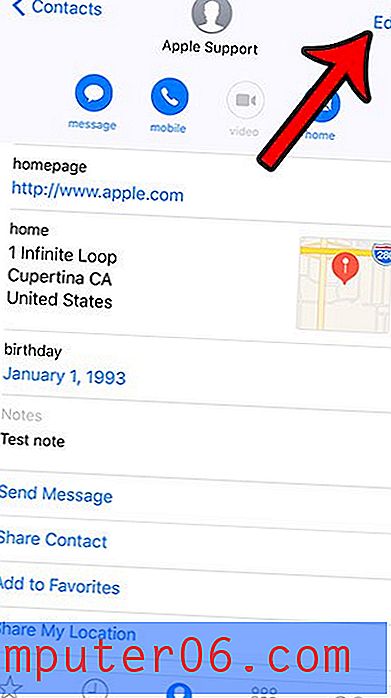
5. samm: kerige ekraani alaossa ja koputage nuppu Kustuta kontakt .
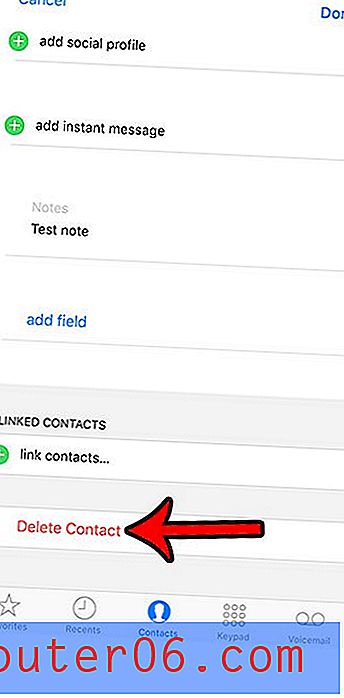
6. samm: puudutage uuesti nuppu Kustuta kontakt, et kinnitada kontakti eemaldamine teie iPhone'ist.
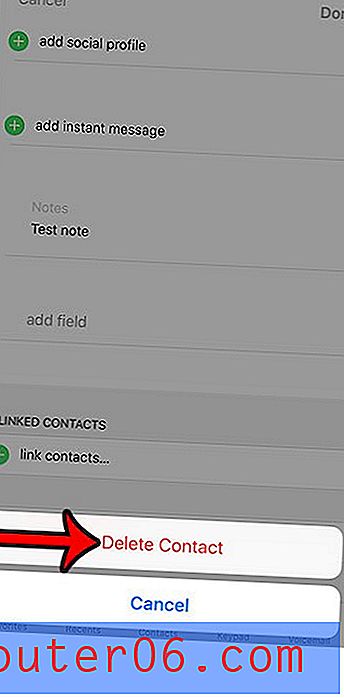
2. viis - kontakti kustutamine iPhone'i kontaktide rakenduse kaudu
See meetod on väga sarnane esimese meetodiga, kuid lähtepunktiks on vaikekontaktirakendus Kontaktid, mitte telefonirakenduseks.
1. samm: avage rakendus Kontaktid .

2. samm: valige kontakt, mille soovite kustutada.
3. samm: puudutage ekraani paremas ülanurgas nuppu Redigeeri .
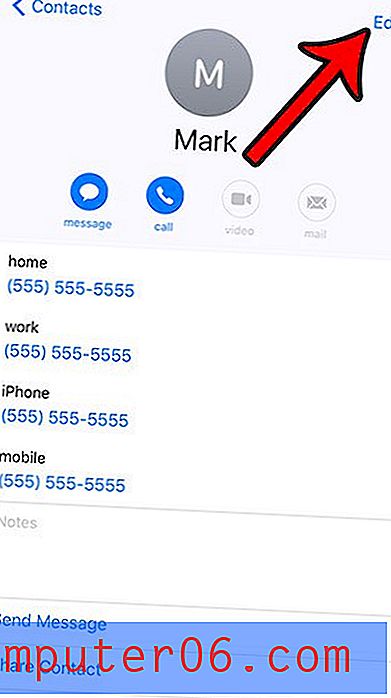
4. samm: pühkige selle menüü alaossa, seejärel puudutage punast nuppu Kustuta kontakt .
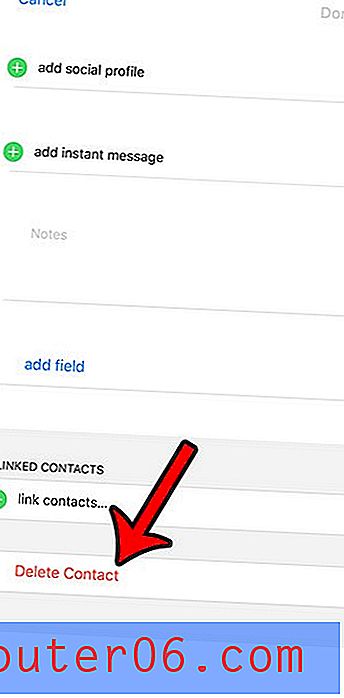
5. samm: selle kinnitamiseks puudutage Kustuta kontakt .
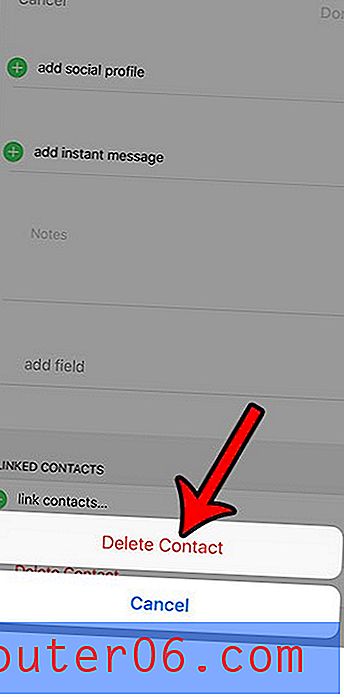
3. viis - pange kontaktid gruppi, seejärel peitke grupp
See meetod ei kustuta tegelikult kontakti ega kontaktrühma, vaid pigem võimaldab teil kontaktide rühma oma loendist peita. See võib olla parem kontaktide kustutamisest, kui on võimalus, et vajate seda teavet tulevikus uuesti, kuid teadke, et te ei vaja mõnda kontakti, kes teie loendit risustaks.
Pidage meeles, et kontaktrühmade kasutamiseks peate kõik oma kontaktid rühmadesse panema, kuna te ei saa kasutada ühtegi katkeri rühma (Kõik iCloudi kontaktid, Kõik Gmaili kontaktid jne) ilma, et kuvataks ka teie kontakte varjata soov. Nii et meie alltoodud juhised näitavad teile, kuidas luua ühte iCloudi kontaktgruppi, kuid selle efektiivsuse tagamiseks peate kõik oma kontaktid rühmadesse panema.
1. samm: minge saidile iCloud.com ja logige sisse oma iCloudi kontole.
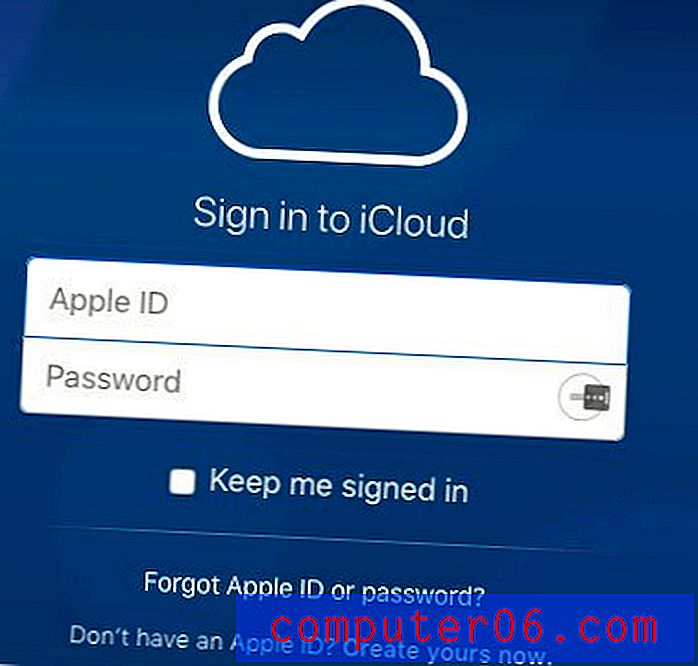
2. samm: klõpsake ikooni Kontaktid .
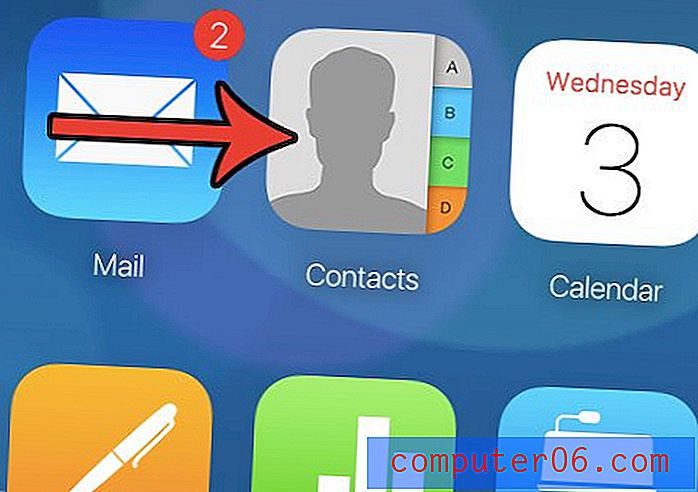
3. samm: klõpsake vasaku veeru allosas ikooni + ja klõpsake siis nuppu Uus grupp .
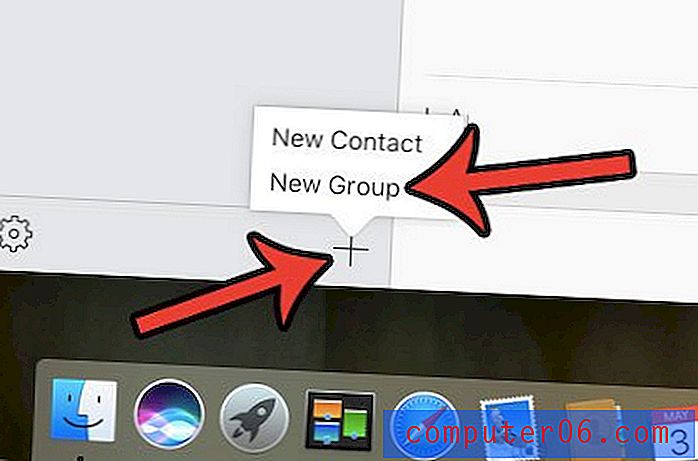
4. samm: sisestage grupi nimi ja vajutage siis klaviatuuril Enter .
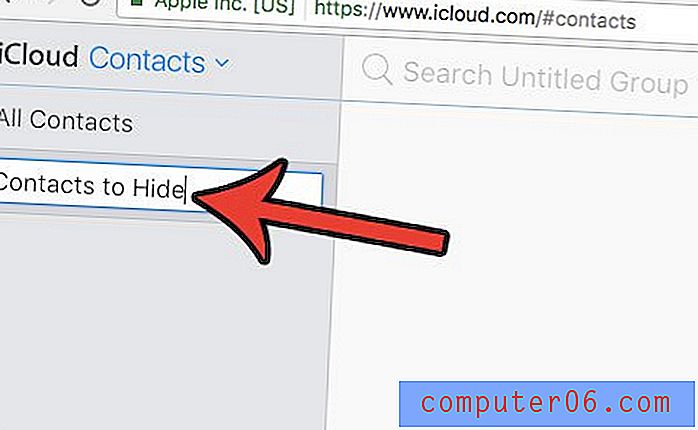
5. samm: lisage sellesse rühma kontakt, valides selle ja lohistades vasakus veerus rühma nimele. Korrake seda toimingut iga täiendava kontakti jaoks, mida soovite sel viisil peita.
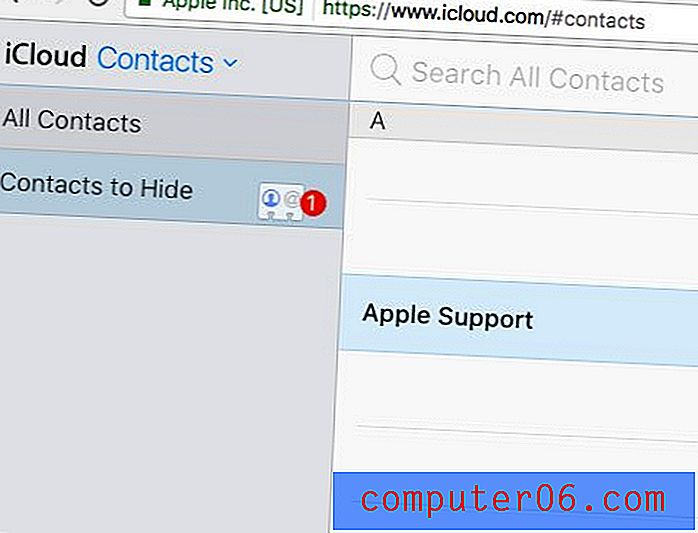
6. samm: naaske oma iPhone'i, avage rakendus Kontaktid ja koputage akna vasakus ülanurgas rühmi .

7. samm: eemaldage linnuke nende kontaktide hulgast, mida soovite oma loendist peita, seejärel puudutage ekraani paremas ülanurgas nuppu Valmis .
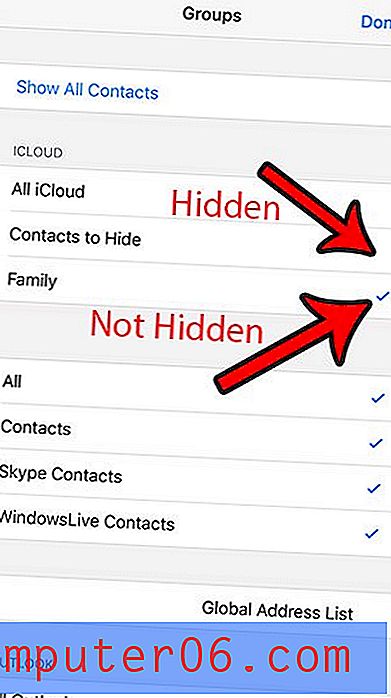
4. viis - kuidas keelata iCloudi kontaktid iPhone'is
Teie iPhone'ile meeldib salvestada teie kontakte iCloudis, kuna see võimaldab telefonil seda teavet varundada ja hõlbustada selle kasutamist tulevikus, kui telefoni uuendate. Kuid eelistate lasta oma kontakte hallata mõnel teisel kontol ja iCloudi kontaktide lisamine iPhone'i võib põhjustada probleemi. Allpool toodud juhised näitavad teile, kuidas neid keelata.
1. samm: avage seadete menüü.
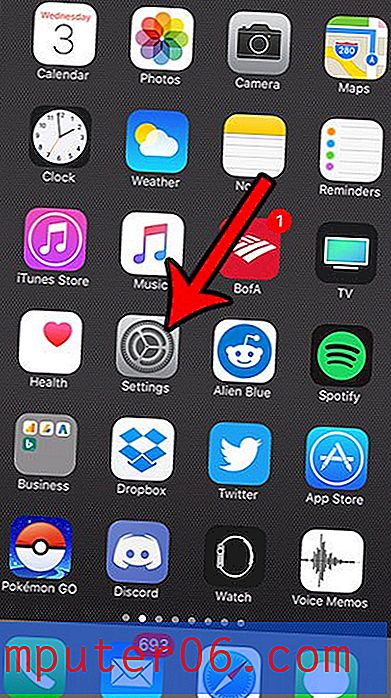
2. samm: puudutage menüü ülaosas oma nimekaarti.
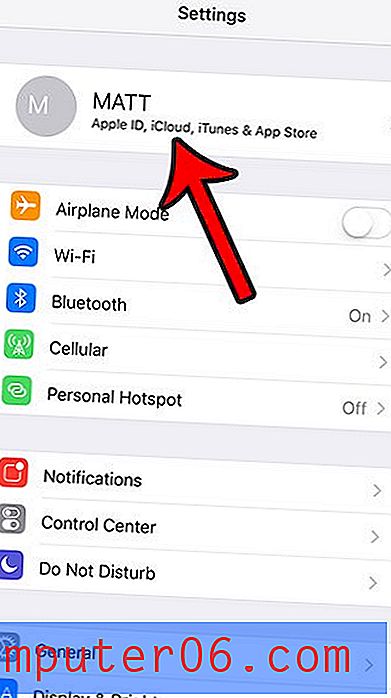
3. samm: valige suvand iCloud.
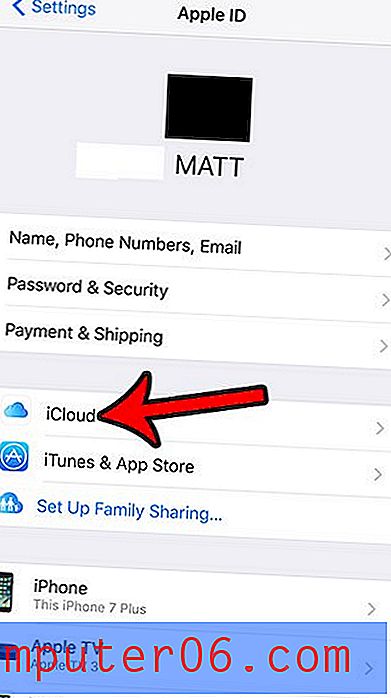
4. samm: puudutage kontaktidest paremal olevat nuppu.
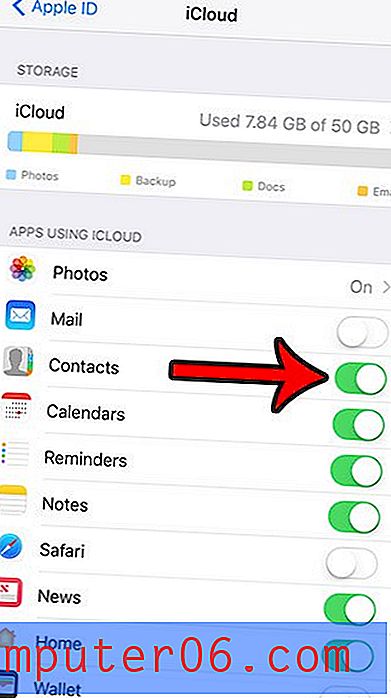
5. samm: valige suvand Kustuta minu iPhone'ist .
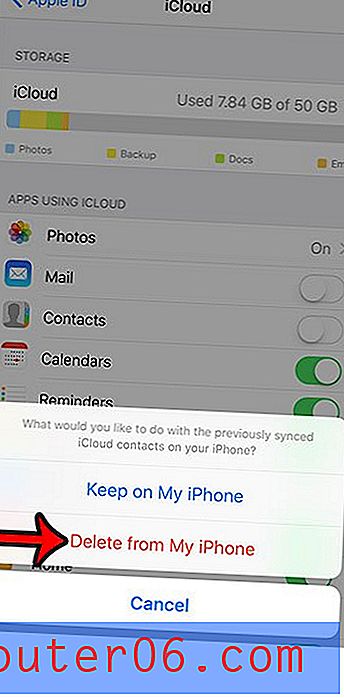
5. viis - kuidas lõpetada rakenduste kontaktisoovituste kuvamine
Teie iPhone suudab teie e-kirjadest ja muudest rakendustest leida kontakte, mida ta võiks teie arvates kasutada. Võite siiski eelistada, et ta seda teavet ei kogu ega soovita. Selle jaotise juhised näitavad teile, kuidas seda funktsiooni keelata.
1. samm: puudutage seadete ikooni.
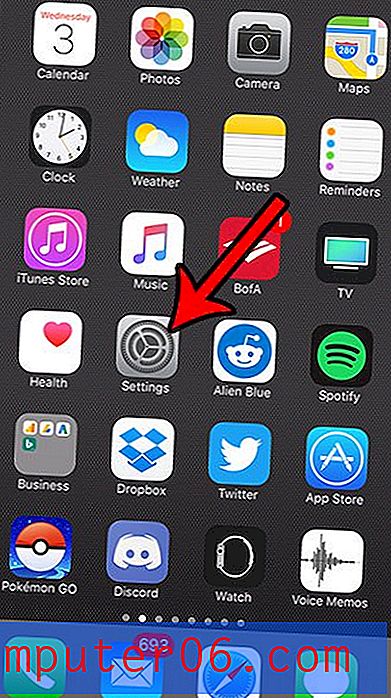
2. samm: kerige alla ja valige suvand Kontaktid .
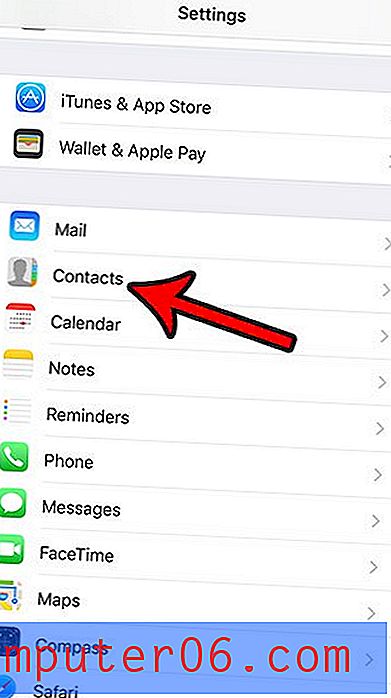
3. samm: puudutage rakendustest leitud kontaktide paremal olevat nuppu, et teie iPhone lõpetaks seda tüüpi kontaktide pakkumise.
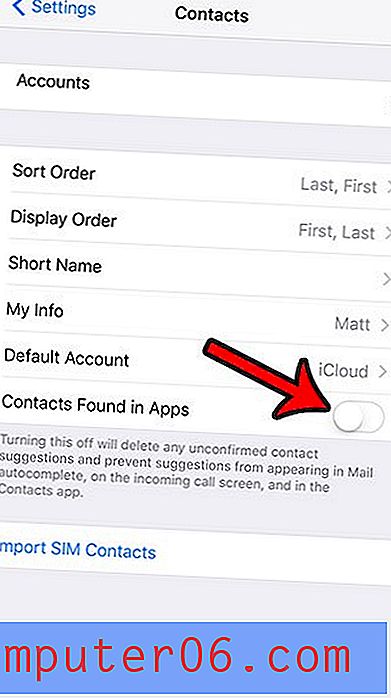
Kuues tee - kuidas peatada kontaktide sünkroonimine e-posti kontolt
See viimane meetod keelab ühe teie e-posti konto kaudu toimuva kontaktide sünkroonimise. Teie iPhone tegeleb selle konto sünkroonimisega individuaalse konto alusel, nii et peate selle sammu täitma iga iPhone'i e-posti konto jaoks, mille kohta te ei soovi oma kontakte sünkroonida.
1. samm: avage seadete menüü.
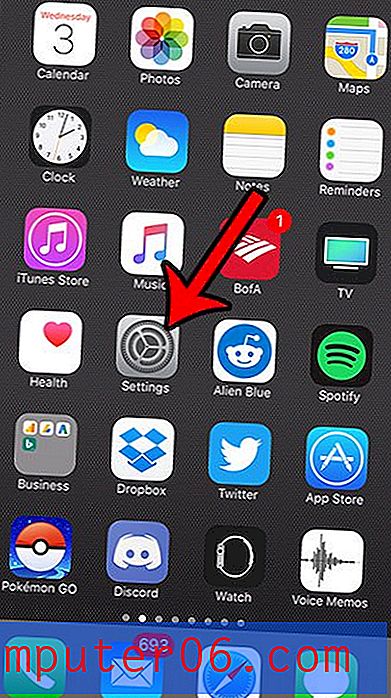
2. samm: kerige alla ja valige suvand Mail .
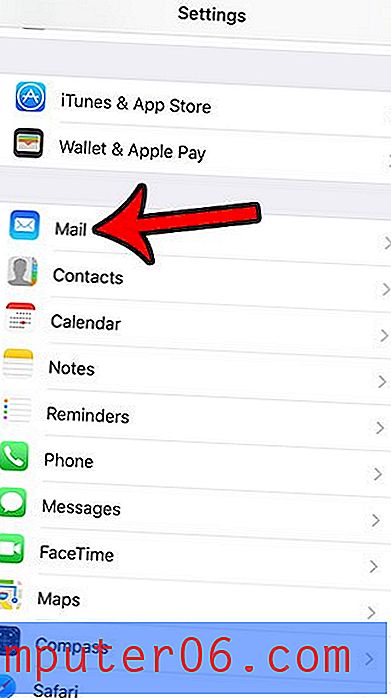
3. samm: puudutage ekraani ülaosas nuppu Kontod .
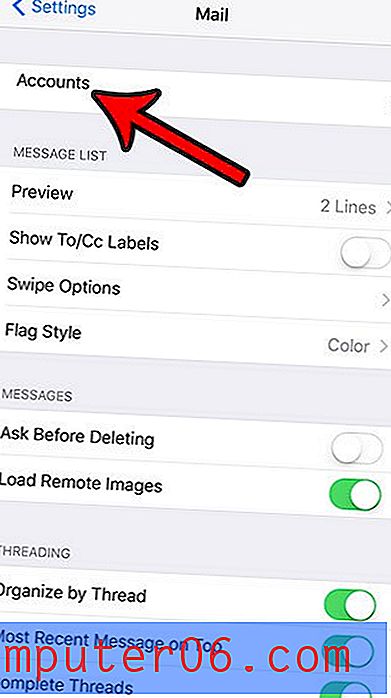
4. samm: valige oma e-posti konto.
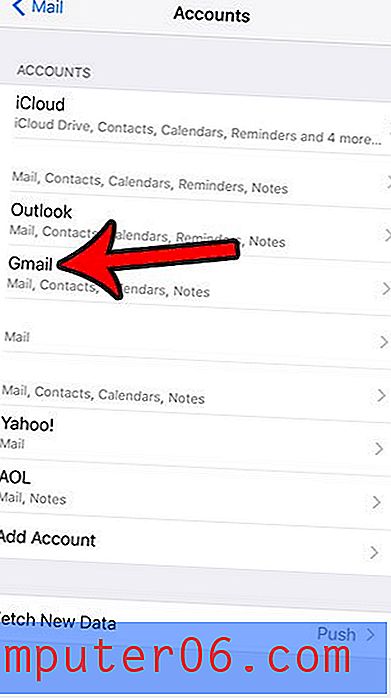
5. samm: puudutage kontaktidest paremal olevat nuppu.
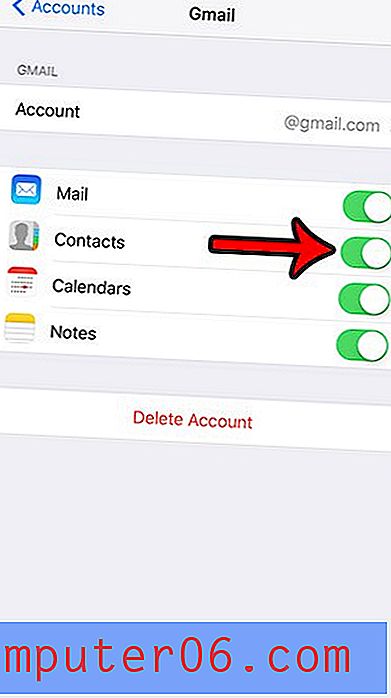
6. samm: nende kontaktide eemaldamiseks seadmest puudutage punast nuppu Kustuta minu iPhoneist .
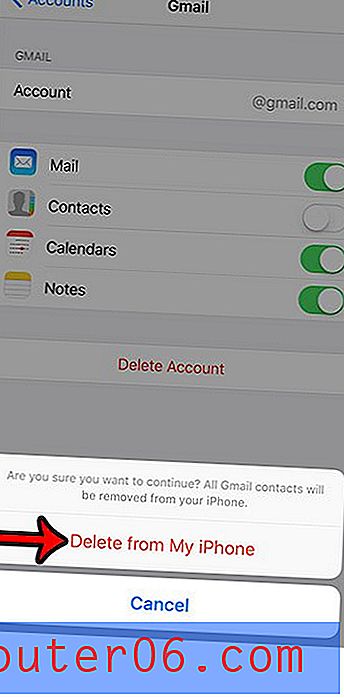
Loodetavasti on see pakkunud teile mõned võimalused kontaktide kustutamiseks oma iPhone'ist. Kui otsite võimalusi oma iPhone'ist mõne muu üksuse kustutamiseks, et saadaolevat mälumahtu suurendada, siis on meie jaoks hea ressurss iPhone'i kustutamise täielik juhend.